Зміст

Вся Периферія, що підключається до комп'ютера, для забезпечення повноцінного функціонування, вимагає наявності в системі спеціальних програм, званих драйверами. Далі ми розповімо про те, як встановити таке ПЗ для багатофункціонального пристрою HP Deskjet 1510.
Встановлення драйвера для HP LaserJet 1510
Для вирішення поставленого завдання ми можемо скористатися різними інструментами. Одні мають на увазі повністю ручне управління процесом, інші дозволяють делегувати обов'язки по завантаженню та інсталяції софту. Якщо ви не належите до ледачим користувачам, то найнадійніший спосіб отримати необхідні драйвера – відвідати офіційний ресурс підтримки HP.
Спосіб 1: Сайт підтримки Hewlett-Packard
Даний спосіб хороший тим, що ми самі можемо контролювати процес, вибравши відповідну позицію в списку і встановивши отриманий драйвер вручну. У нашому випадку існує два види пакетів – повнофункціональне ПЗ і базове. Про їх відмінності ми поговоримо трохи пізніше.
- Після переходу на сайт насамперед перевіряємо інформацію про встановлену на ПК системі. Якщо дані не збігаються, то переходимо до зміни параметрів.
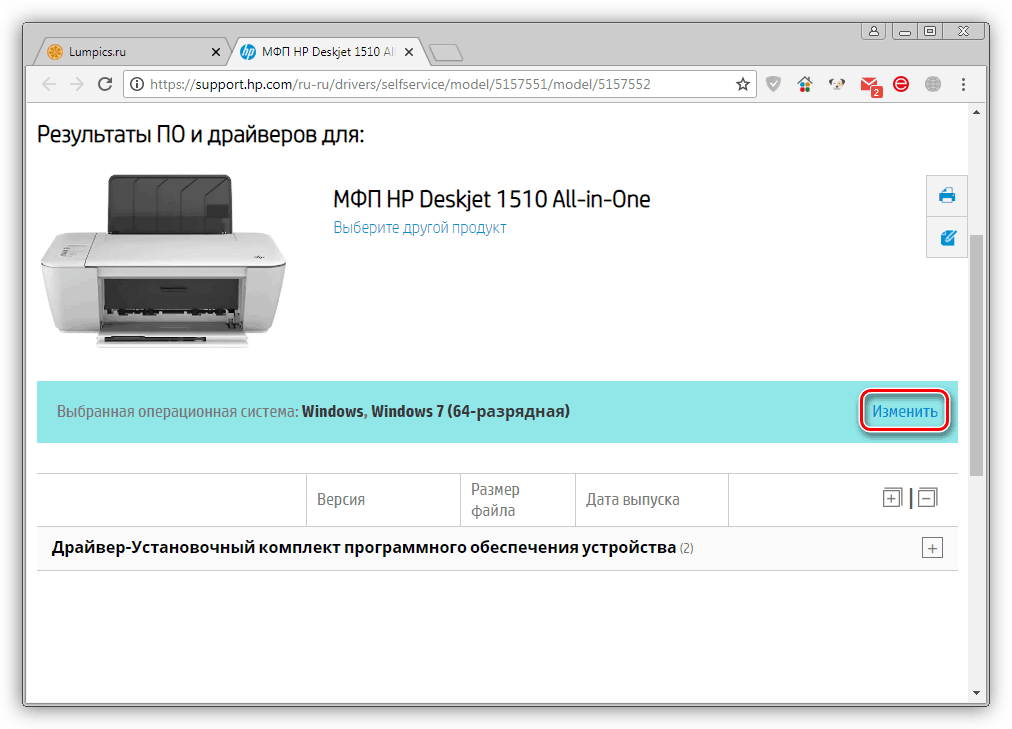
Використовуючи випадають списки, вибираємо свій варіант і натискаємо " змінити» .
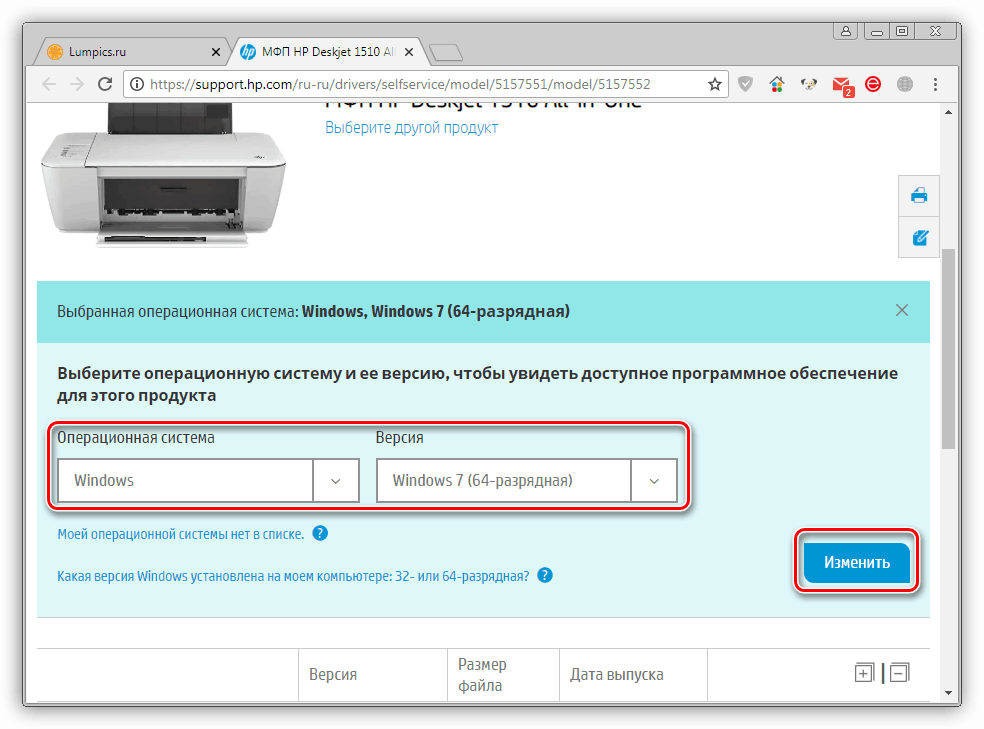
- Розкриваємо вкладку, зазначену на скріншоті, і бачимо дві позиції – ПО «All-in-One» і базовий драйвер. Перший пакет, на відміну від другого, містить в собі додаткові програми для управління пристроєм.
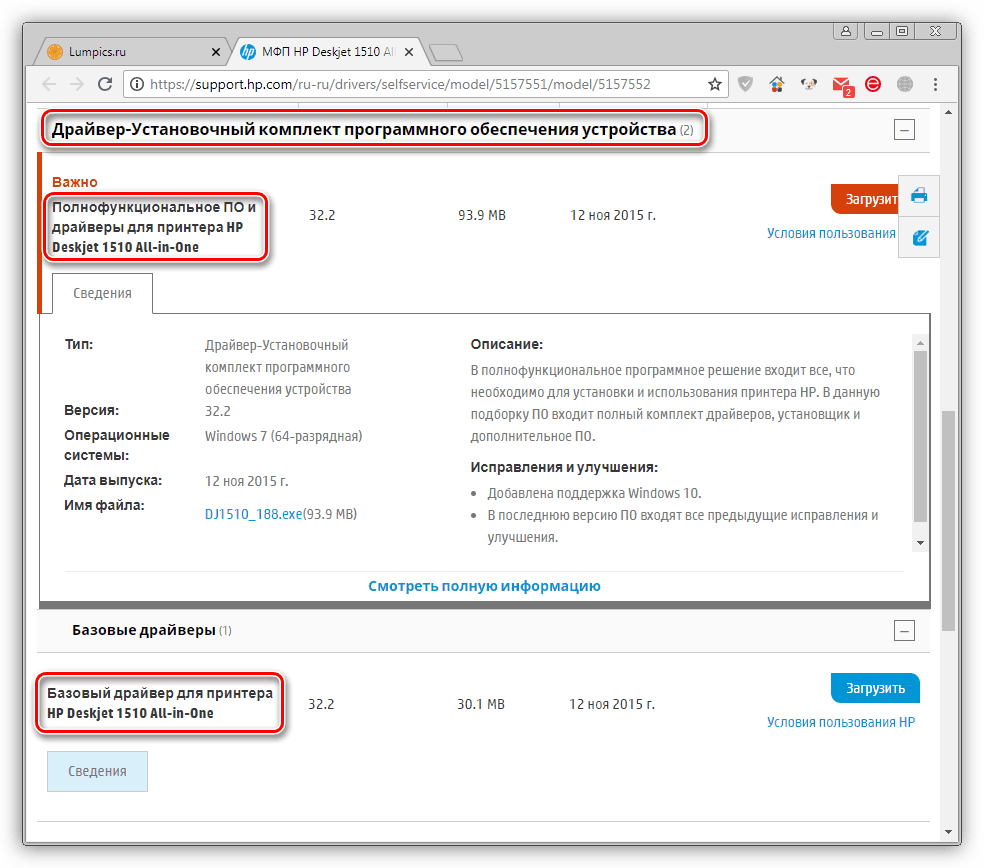
Вибираємо один з варіантів і переходимо до завантаження.
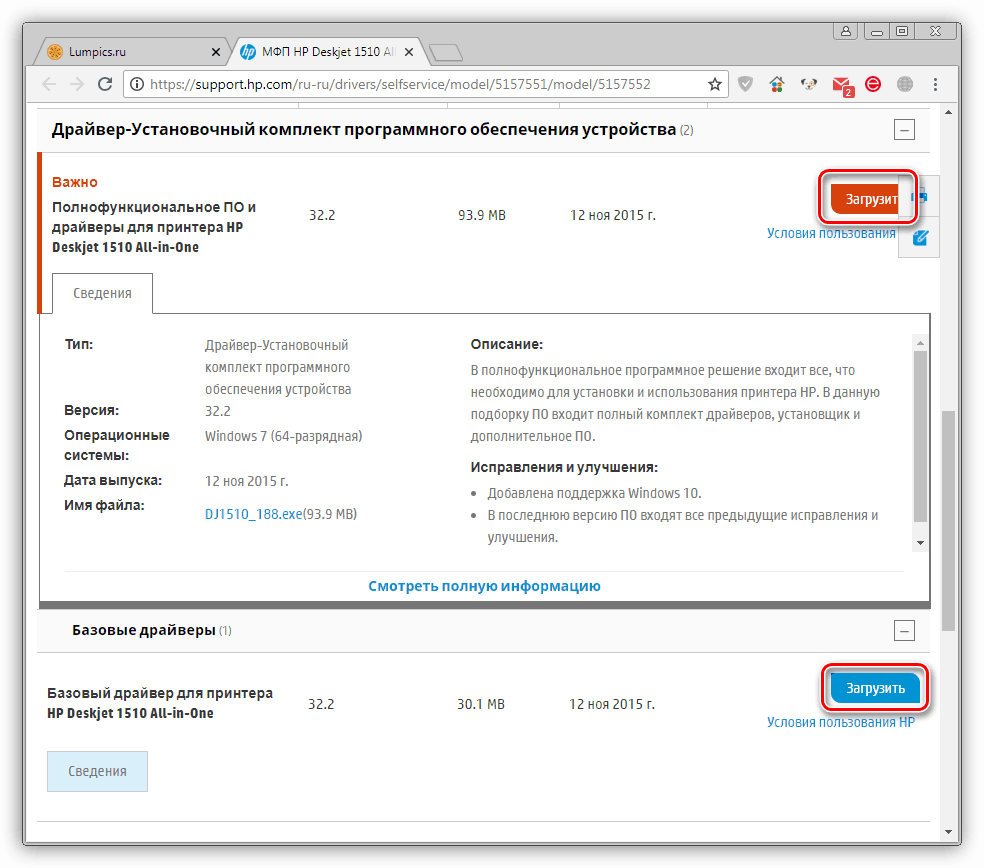
Установка повнофункціонального програмного забезпечення проводиться наступним чином:
- Двічі натискаємо по завантаженому файлу і чекаємо закінчення розпакування. У вікні натискаємо»продовжити"
.
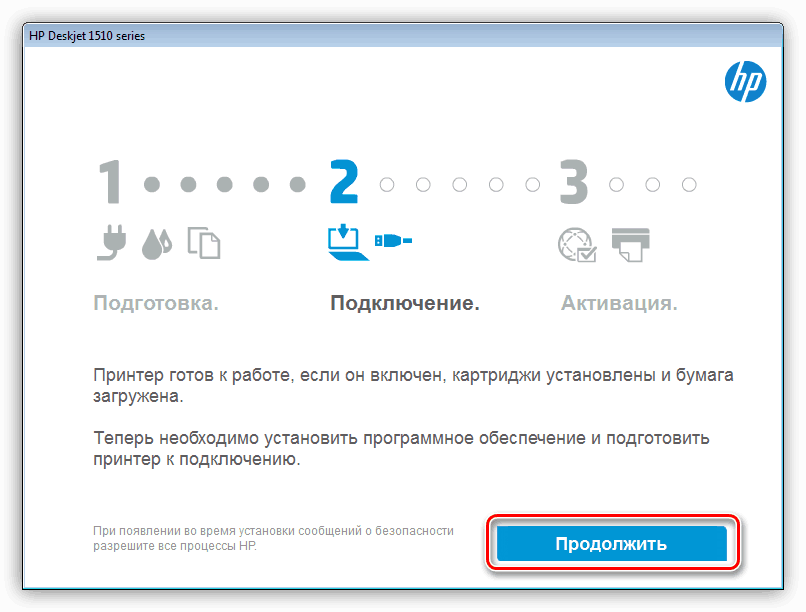
- Наступне вікно містить перелік додаткового софта, який буде встановлений разом з драйвером. Якщо нас не влаштовує поточний набір, то натискаємо кнопку " налаштувати вибір програмного забезпечення»
.
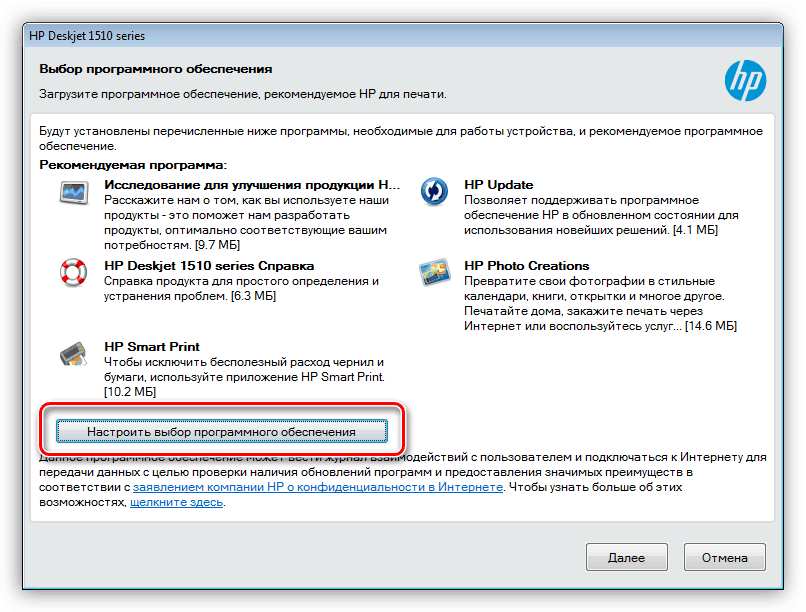
Знімаємо прапорці біля тих продуктів, які не потрібно інсталювати, і натискаємо»далі" .
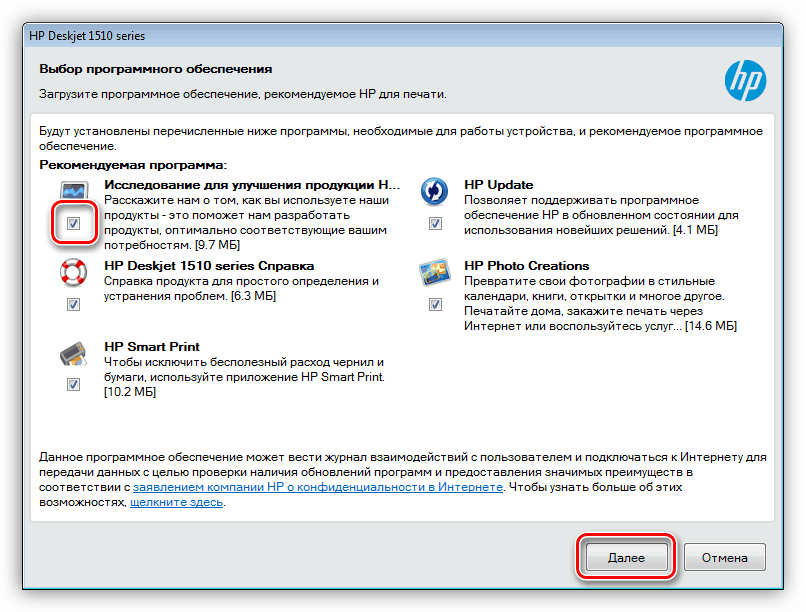
- Приймаємо умови Ліцензії, поставивши галку в чекбоксі в самому низу вікна.
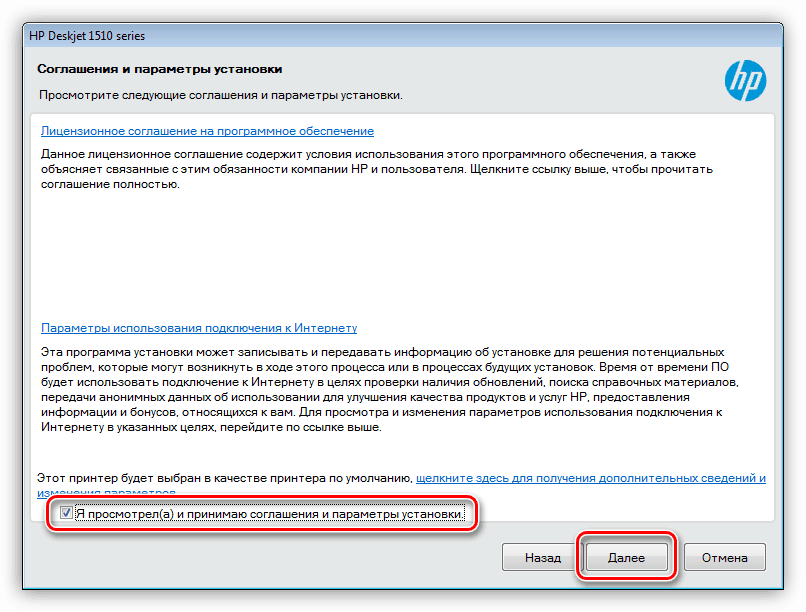
- На наступному етапі, якщо принтер не підключений до ПК, програма установки запропонує під'єднати його до відповідного порту, після чого відбудеться виявлення пристрою і подальша інсталяція по. У тому ж випадку, якщо принтера немає в наявності або його пошук не дає результатів, ставимо прапорець біля пункту " продовжити встановлення без підключення принтера»
і натискаємо
»пропустити"
.
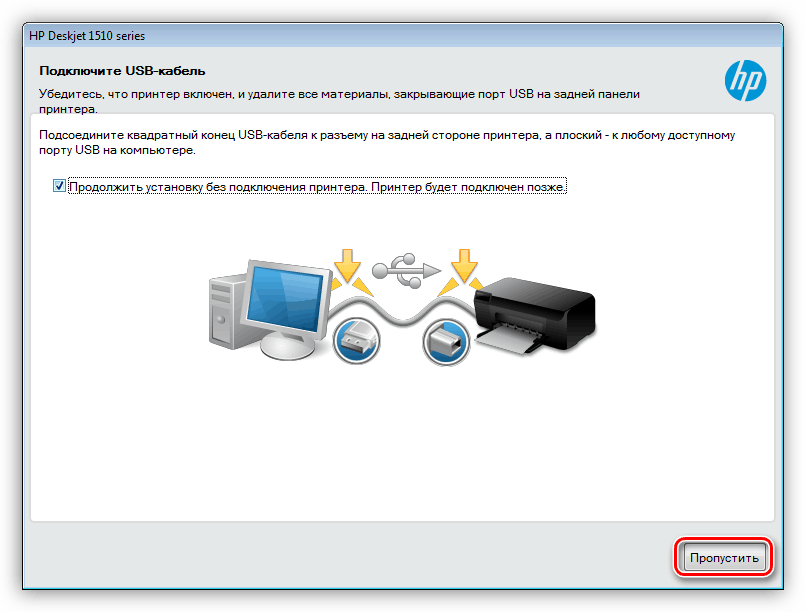
- У заключному вікні прописана коротка інструкція по додаванню принтера в систему за допомогою встановленої програми.
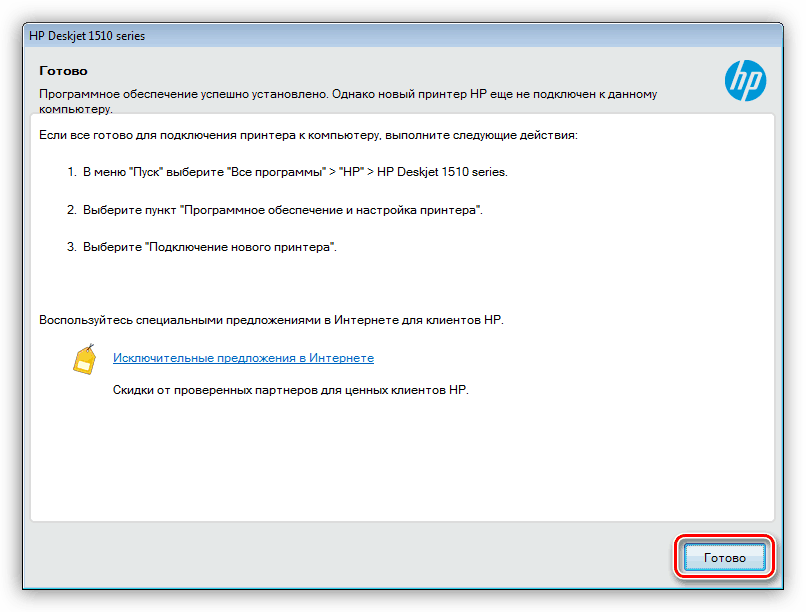
Інсталяція базового драйвера відрізняється тільки тим, що ми не побачимо вікна зі списком додаткового софта.
Спосіб 2: Софт від розробників Hewlett-Packard
Компанія HP надає користувачам програму для обслуговування своїх пристроїв. Цей продукт має функції для оцінки актуальності драйверів, а також їх пошуку, завантаження та встановлення.
- Після запуску файлу, завантаженого зі сторінки вище, тиснемо «Next»
.
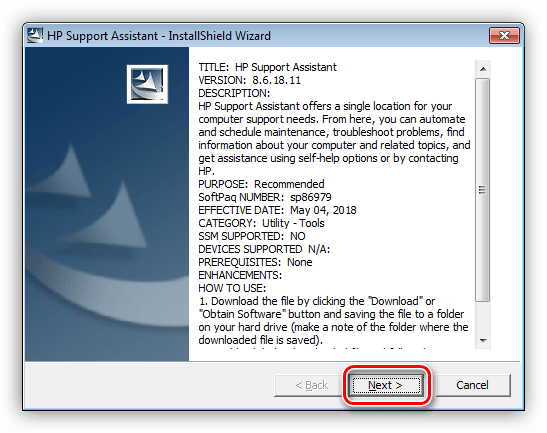
- Приймаємо умови ліцензійної угоди.
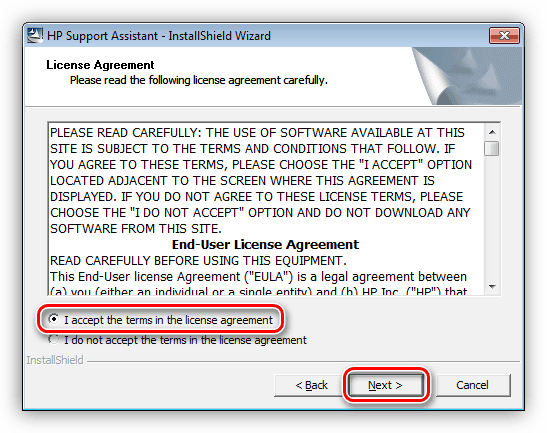
- Запускаємо процес перевірки системи.
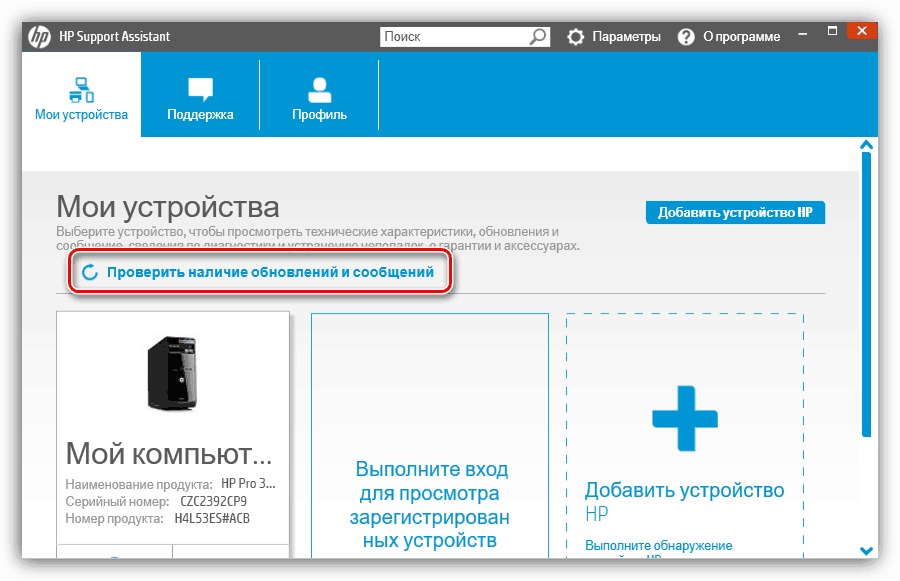
- Чекаємо результатів сканування.
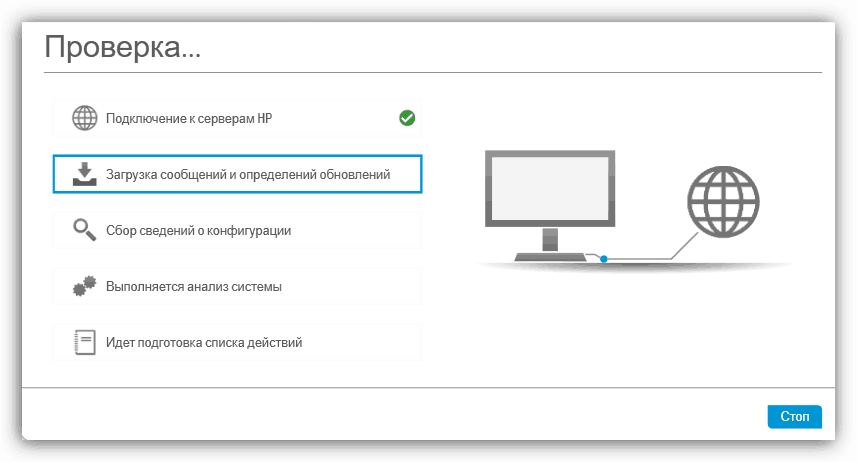
- Вибираємо модель нашого МФУ в списку пристроїв і переходимо до операції оновлення.
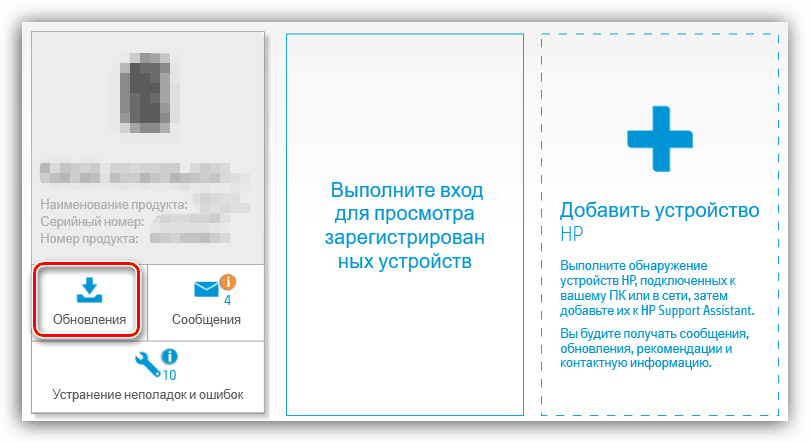
- Встановивши прапорці, вибираємо відповідні позиції і натискаємо кнопку завантаження і установки.
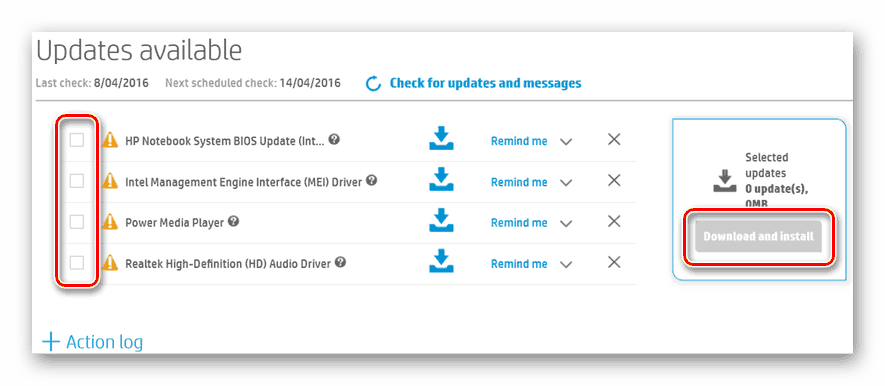
Спосіб 3: Софт від сторонніх розробників
Такі програми здатні проводити пошук, оновлення або установку драйверів на ПК. У більшості випадків весь процес автоматизований, крім етапу вибору ПЗ для завантаження та інсталяції. Для прикладу візьмемо такий софт, як Device Doctor.
Читайте також: найкращі програми для встановлення драйверів
- Підключаємо принтер до комп'ютера, запускаємо програму і тиснемо кнопку «Start Scan»
.
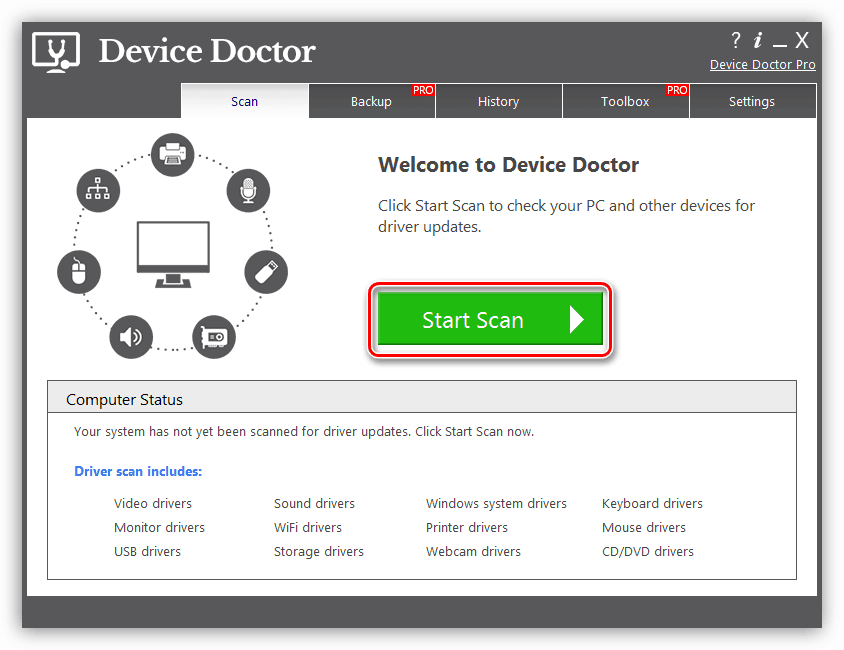
- Залишаємо галку тільки біля драйвера для нашого принтера і натискаємо «Fix Now»
.
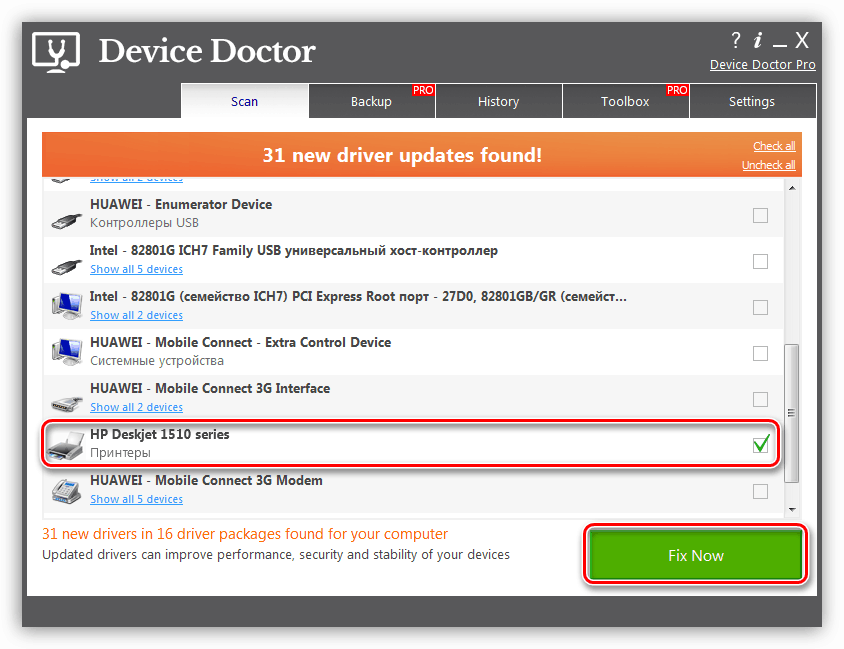
- Підтверджуємо свій намір кнопкою «Ок»
.
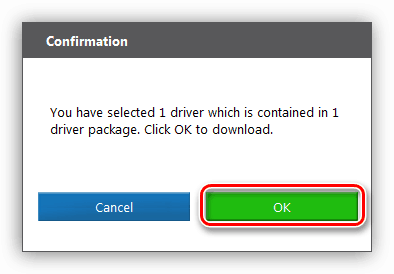
- У наступному вікні натискаємо «Install»
навпроти назви пристрою.
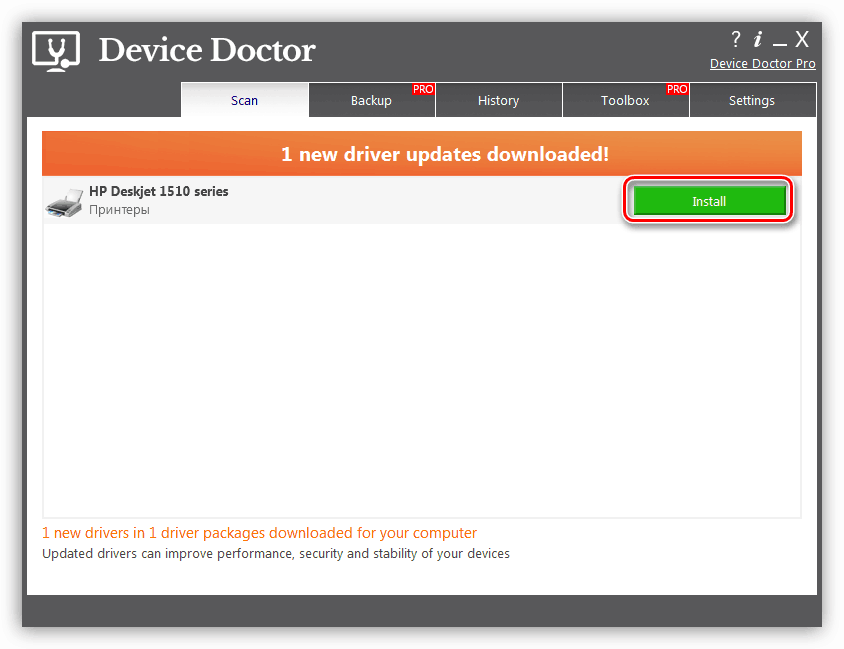
- Після встановлення буде запропоновано перезавантажити комп'ютер. Тут тиснемо ОК
, а потім закриваємо програму.
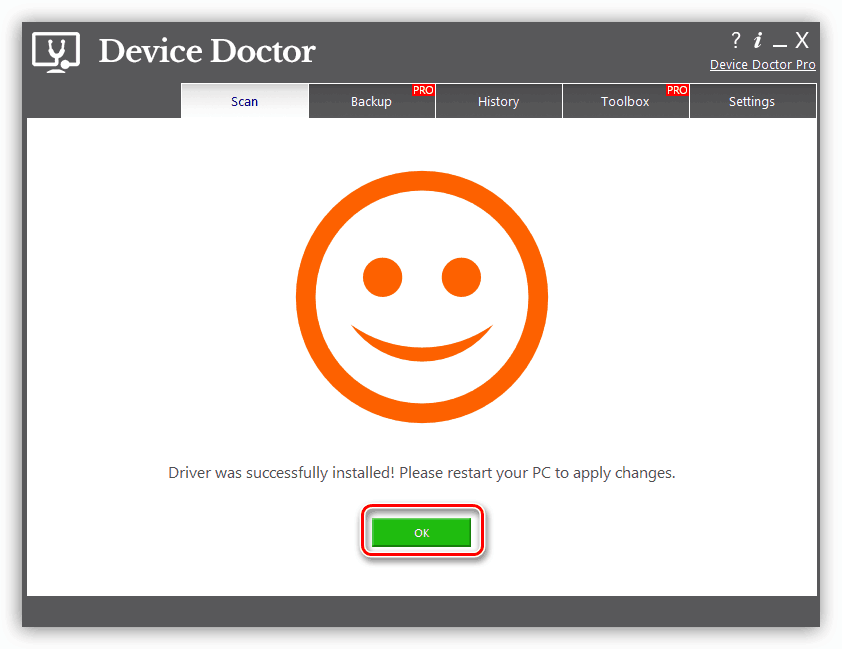
Спосіб 4: апаратний ІД обладнання
ІД – ідентифікатор – має кожен девайс, включений в систему. На підставі цієї інформації можна знайти конкретний драйвер на спеціалізованих сайтах в Інтернеті. HP Deskjet 1510 відповідають такі коди:
Usb\Vid_03F0&Pid_c111&mi_00
Або
USB\Vid_03F0&Pid_C111&mi_02

Детальніше: Пошук драйверів по ID обладнання
Спосіб 5: Системні інструменти
Для установки по принтера можна скористатися стандартним засобом системи, яке дозволяє активувати входять до складу ОС драйвера. Даний спосіб підійде тільки користувачам систем не новіше Windows XP.
- Переходимо в меню «Пуск»
і в ньому йдемо в розділ налаштувань принтерів і факсів.
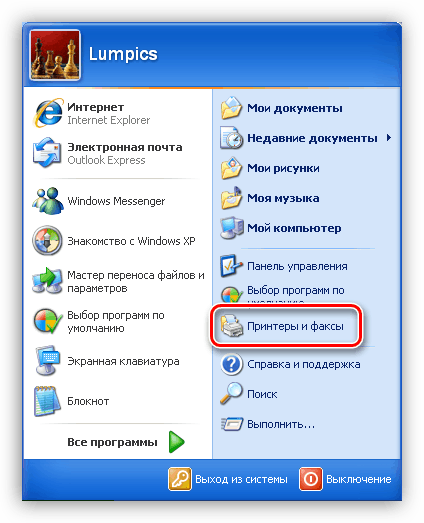
- Натискаємо на посилання додавання нового пристрою.
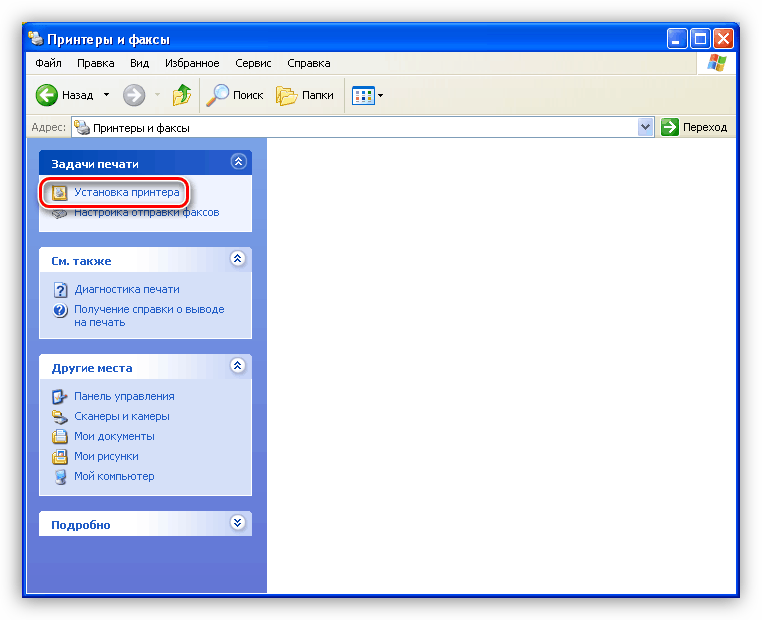
- Запуститься програма установки принтерів, в першому вікні якої натискаємо»далі"
.
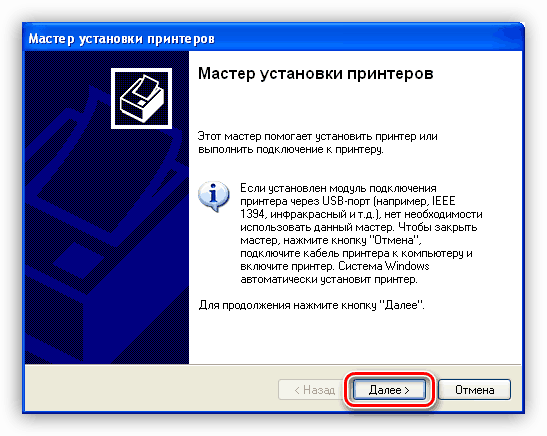
- Вимикаємо автоматичний пошук девайсів.
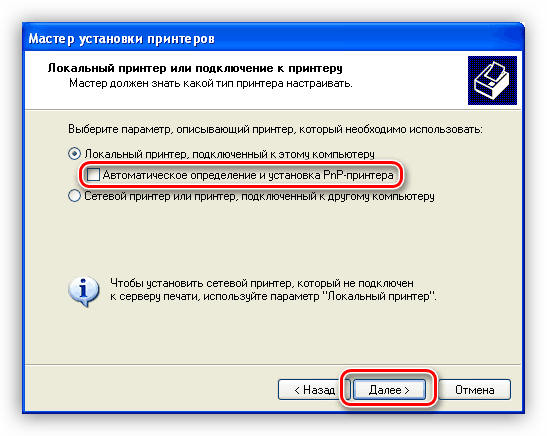
- Далі налаштовуємо порт, до якого плануємо підключити МФУ.
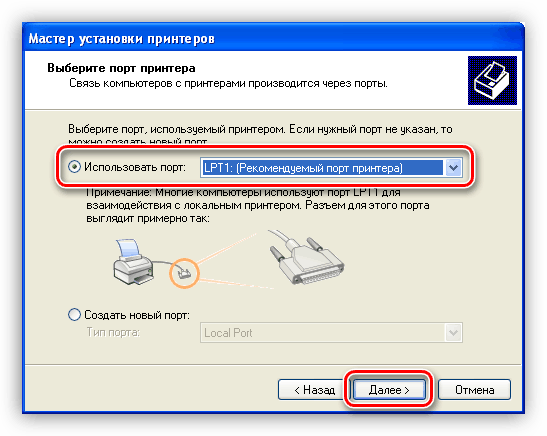
- На наступному етапі вибираємо драйвер для нашої моделі.
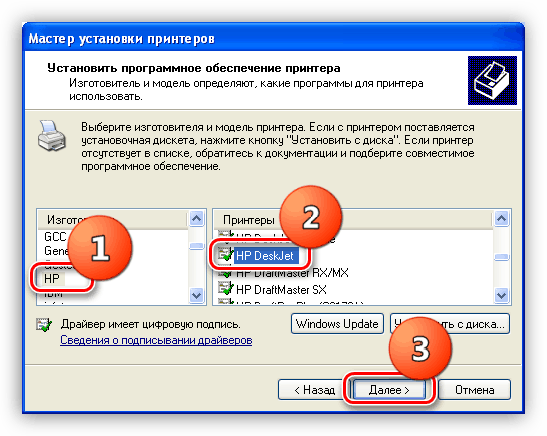
- Дайте назву новому пристрою.
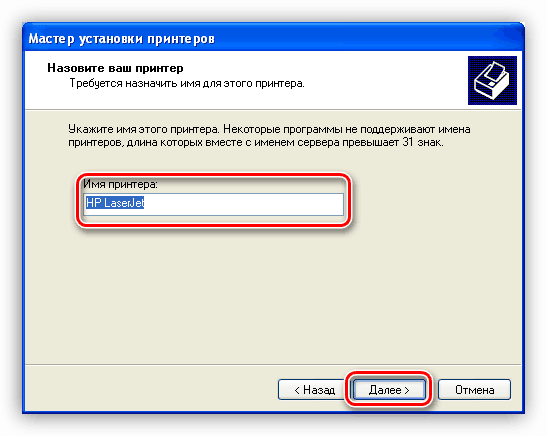
- Запускаємо тестову роздруківку (або відмовляємося) і натискаємо»далі"
.
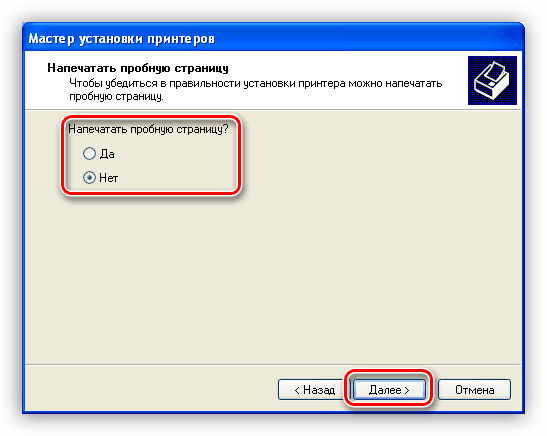
- Завершальний етап – закриття вікна інсталятора.
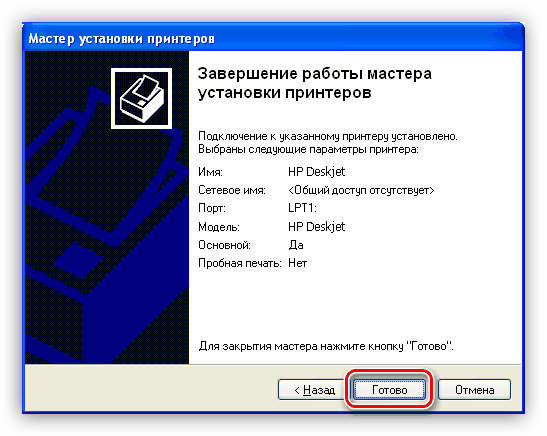
Висновок
У цій статті ми розглянули п'ять способів завантаження і установки драйверів для МФУ HP Deskjet 1510. Вирішуйте самі, яким з них користуватися. Ми ж порадимо перший варіант, так як тільки в цьому випадку можна бути впевненим в результаті. Втім, спеціальні програми теж працюють досить ефективно.




